梅捷是第一个台湾主机板品牌,从它的诞生至今也很久了,它能在市场上广泛得运行流通说明得到了用户的认可。不过用之者多,晓之者甚少,为之,例如当需要使用U盘安装系统时,就不知道该怎么去设置u盘启动了。小编就来跟大家说说梅捷主板该怎么去设置u盘启动。
现在电脑都是非常普及了,电脑的品牌众多,主板品牌也是众多,而梅捷主板就是其中之一了,当电脑出了什么冬瓜豆腐,无法解决时,有用户会使用U盘安装系统,那么作为梅捷主板的用户该怎么去设置u盘启动咧,下面,小编就跟大家分享梅捷主板设置u盘启动的图文方法咯。
梅捷主板怎么设置u盘启动
将u盘启动盘插入电脑usb接口,

u盘图解详情-1
重启电脑待开机画面出现时连续不断按delete按键进入bios主界面。
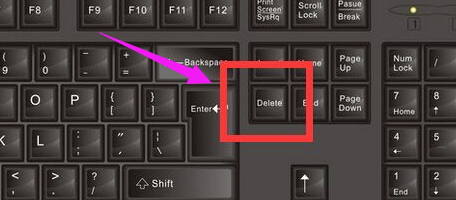
u盘图解详情-2
在打开的bios设置界面中,找到并选择“Advanced BIOS Features”选项回车
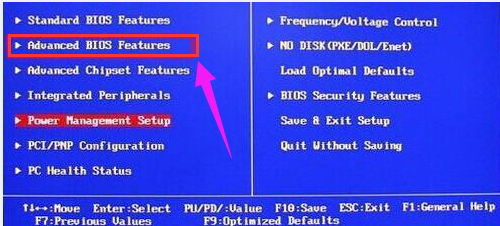
u盘图解详情-3
在Advanced BIOS Features设置界面中,找到并选择“Hard Disk Boot Priority”选项回车
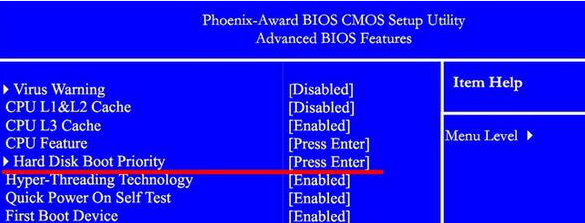
u盘启动图解详情-4
最后用户通过弹出的窗口中找到并选择“USB-HDD...”做为u盘启动项
设置好后按快捷键f10保存设置并退出即可。
关于梅捷主板设置u盘启动的方法,小编就跟大家讲到这里了。

梅捷是第一个台湾主机板品牌,从它的诞生至今也很久了,它能在市场上广泛得运行流通说明得到了用户的认可。不过用之者多,晓之者甚少,为之,例如当需要使用U盘安装系统时,就不知道该怎么去设置u盘启动了。小编就来跟大家说说梅捷主板该怎么去设置u盘启动。
现在电脑都是非常普及了,电脑的品牌众多,主板品牌也是众多,而梅捷主板就是其中之一了,当电脑出了什么冬瓜豆腐,无法解决时,有用户会使用U盘安装系统,那么作为梅捷主板的用户该怎么去设置u盘启动咧,下面,小编就跟大家分享梅捷主板设置u盘启动的图文方法咯。
梅捷主板怎么设置u盘启动
将u盘启动盘插入电脑usb接口,

u盘图解详情-1
重启电脑待开机画面出现时连续不断按delete按键进入bios主界面。
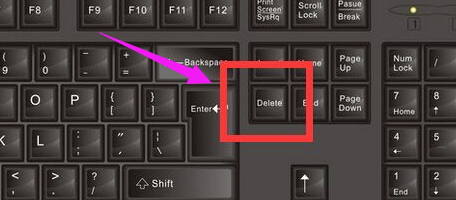
u盘图解详情-2
在打开的bios设置界面中,找到并选择“Advanced BIOS Features”选项回车
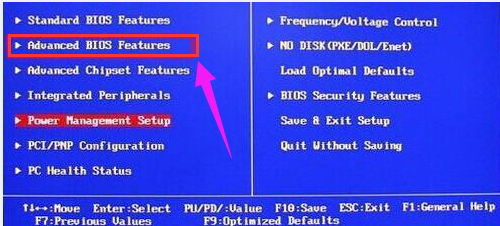
u盘图解详情-3
在Advanced BIOS Features设置界面中,找到并选择“Hard Disk Boot Priority”选项回车
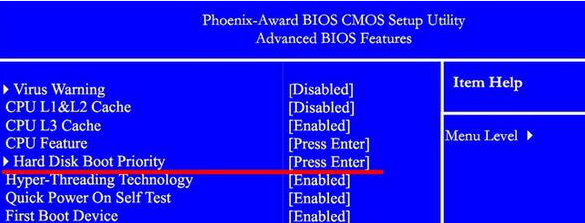
u盘启动图解详情-4
最后用户通过弹出的窗口中找到并选择“USB-HDD...”做为u盘启动项
设置好后按快捷键f10保存设置并退出即可。
关于梅捷主板设置u盘启动的方法,小编就跟大家讲到这里了。
















